Samsung、TCL、Vizio、LG、ハイセンス、Philips、Insigniaの4Kテレビをお持ちの方でも、MiniToolムービー作成ソフトウェアが提供するこのガイドを読めば、最適な映像設定がわかり、視聴体験をより素晴らしいものにすることができます。
4Kテレビは、ホームエンターテイメント体験を再定義する見事なビジュアルを提供し、現代の家庭の定番となっています。4Kテレビの鮮明さとクリアさを真に味わうには、適切な映像設定が不可欠です。
Samsung 4Kテレビに最適な映像設定
Samsung 4Kテレビは、その鮮やかなディスプレイで知られています。Samsungテレビを最大限に活用するには、映像またはシネマの映像モードを選択することから始めます。バックライト、コントラスト、シャープネスの設定をお好みに合わせて調整してください。HDRコンテンツの場合は、HDR+モードを有効にして、色と明るさを強化してください。
- バックライト:15
- コントラスト:45
- 明るさ:0
- シャープネス:0
- カラー:25
- 色合い(G/R):0
- 色温度:ウォーム
- ダイナミックコントラスト:オフ
- モーション照明:オフ
- ブラックトーン:オフ
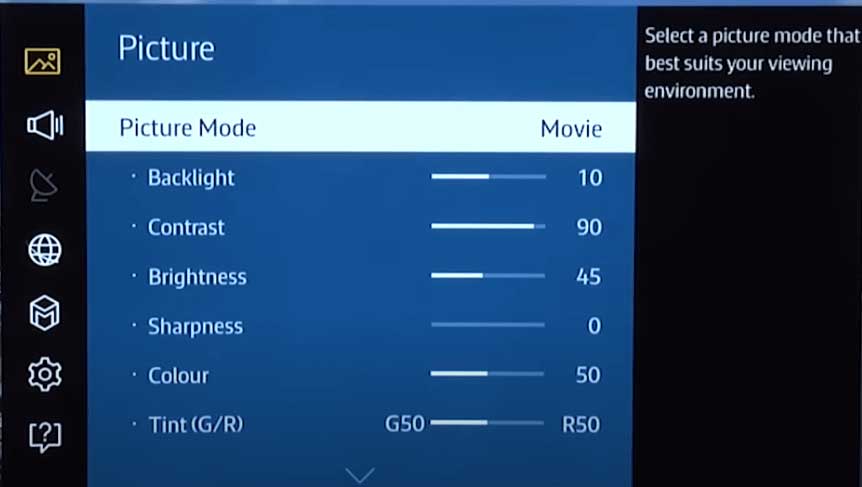
TCL 4Kテレビに最適な映像設定
TCLは4Kテレビに優れた価値を提供しています。ムービーピクチャーモードを選択し、コントラスト、明るさ、色温度を調整してバランスの取れた映像にしてください。ゲームの場合は、ゲームモードを有効にして、入力ラグとモーションブラーを軽減してください。
- コントラスト:90
- 明るさ:50
- シャープネス:0
- 色温度:ウォーム
Vizio 4Kテレビに最適な映像設定
VizioのDシリーズテレビは、お手頃価格でありながら、印象的な映像を映し出すことができます。Calibrated DarkまたはCalibrated映像モードを使用し、明るさ、コントラスト、色の設定を微調整します。ゲームの場合は、ゲーム低遅延モードを有効にすると、応答性の高い体験ができます。
- コントラスト:50
- 明るさ:50
- シャープネス:0
- 色温度:ウォーム
- オートモーション:オフ
- ダイナミックコントラスト:オフ
LG 4Kテレビに最適な映像設定
LG 4K UHDテレビは、豊かな色彩とシャープな映像で知られています。正確な色を再現するには、シネマまたはtechnicolor エキスパート映像モードを選択してください。OLEDライト、コントラスト、色温度をお好みに合わせて調整してください。
- OLEDライト(バックライト):100
- コントラスト:100
- 明るさ:50
- シャープネス:30
- 色温度: C50
- ダイナミックカラー:オフ
- モーションアイケア:オフ
- トゥルーモーション:オフ
ハイセンス4Kテレビに最適な映像設定
ハイセンス 4Kテレビには、さまざまな映像モードが用意されていることが多いです。最良の結果を得るには、「Theater Day/シアターデイ」または「HDR Theater/HDRシアター」モードを選択し、明るさ、コントラスト、色の設定を環境に合わせて微調整してください。
Philips 4Kテレビの映像設定
Philipsは幅広い映像設定を提供していますが、ムービーまたはISFエキスパートモードは優れた選択肢です。バックライト、コントラスト、シャープネスを調整して、最適な視聴を実現しましょう。Philipsテレビにはアンビライト技術が採用されていることが多く、ダイナミックな照明で視聴体験を向上させます。
Insignia 4K Fireテレビに最適な映像設定
Insignia Fire TV Edition 4Kテレビは、手頃な価格で知られています。標準またはムービーピクチャーモードを選択し、バックライト、コントラスト、カラー設定をお好みに合わせて調整してください。
4Kテレビでゲームをプレイする
ゲーマーなら、さらに考慮すべき設定があります。SamsungとLGのテレビの場合、ゲームモードを有効にして入力ラグを軽減します。PS5の場合は、ゲームまたはグラフィックスのプリセットを使用します。Xbox Series Sの場合は、ゲームモードを選択し、サポートされている場合はVRR(Variable Refresh Rate)などの機能を有効にすることを検討してください。
Apple TV 4Kビデオの設定
Apple TV 4Kを使用する際は、4K解像度とHDRに対応したHDMIケーブルを使用してください。Apple TVをテレビの解像度に合わせて設定し、テレビが対応している場合はHDRまたはドルビービジョンを有効にします。
結論
4Kテレビの映像設定を最適化すると、視聴体験が大幅に向上します。推奨される設定はテレビのモデルや個人の好みによって異なりますので、自分に最適な設定が見つかるまで試してみてください。室内の照明やコンテンツの種類も設定に影響を与える可能性があるため、適宜調整してください。適切な画像設定で、4Kテレビは、お気に入りの番組、映画、ゲームに命を吹き込む見事なビジュアルを提供します。



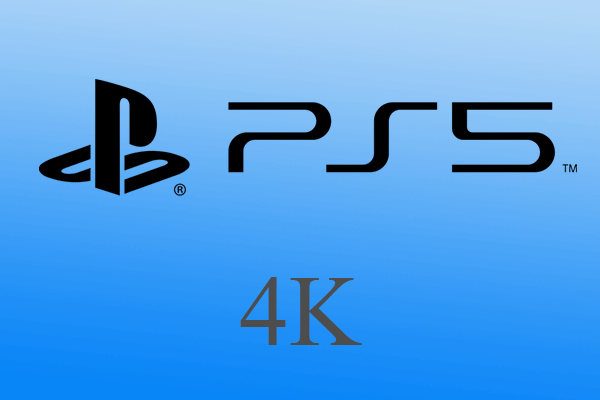
ユーザーコメント :